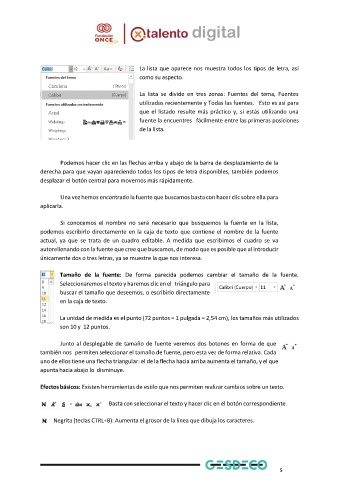Page 8 - Módulo 2 WORD
P. 8
La lista que aparece nos muestra todos los tipos de letra, así
como su aspecto.
La lista se divide en tres zonas: Fuentes del tema, Fuentes
utilizadas recientemente y Todas las fuentes. Esto es así para
que el listado resulte más práctico y, si estás utilizando una
fuente la encuentres fácilmente entre las primeras posiciones
de la lista.
Podemos hacer clic en las flechas arriba y abajo de la barra de desplazamiento de la
derecha para que vayan apareciendo todos los tipos de letra disponibles, también podemos
desplazar el botón central para movernos más rápidamente.
Una vez hemos encontrado la fuente que buscamos basta con hacer clic sobre ella para
aplicarla.
Si conocemos el nombre no será necesario que busquemos la fuente en la lista,
podemos escribirlo directamente en la caja de texto que contiene el nombre de la fuente
actual, ya que se trata de un cuadro editable. A medida que escribimos el cuadro se va
autorellenando con la fuente que cree que buscamos, de modo que es posible que al introducir
únicamente dos o tres letras, ya se muestre la que nos interesa.
Tamaño de la fuente: De forma parecida podemos cambiar el tamaño de la fuente.
Seleccionaremos el texto y haremos clic en el triángulo para
buscar el tamaño que deseemos, o escribirlo directamente
en la caja de texto.
La unidad de medida es el punto (72 puntos = 1 pulgada = 2,54 cm), los tamaños más utilizados
son 10 y 12 puntos.
Junto al desplegable de tamaño de fuente veremos dos botones en forma de que
también nos permiten seleccionar el tamaño de fuente, pero esta vez de forma relativa. Cada
uno de ellos tiene una flecha triangular: el de la flecha hacia arriba aumenta el tamaño, y el que
apunta hacia abajo lo disminuye.
Efectos básicos: Existen herramientas de estilo que nos permiten realizar cambios sobre un texto.
Basta con seleccionar el texto y hacer clic en el botón correspondiente.
Negrita (teclas CTRL+B): Aumenta el grosor de la línea que dibuja los caracteres.
5